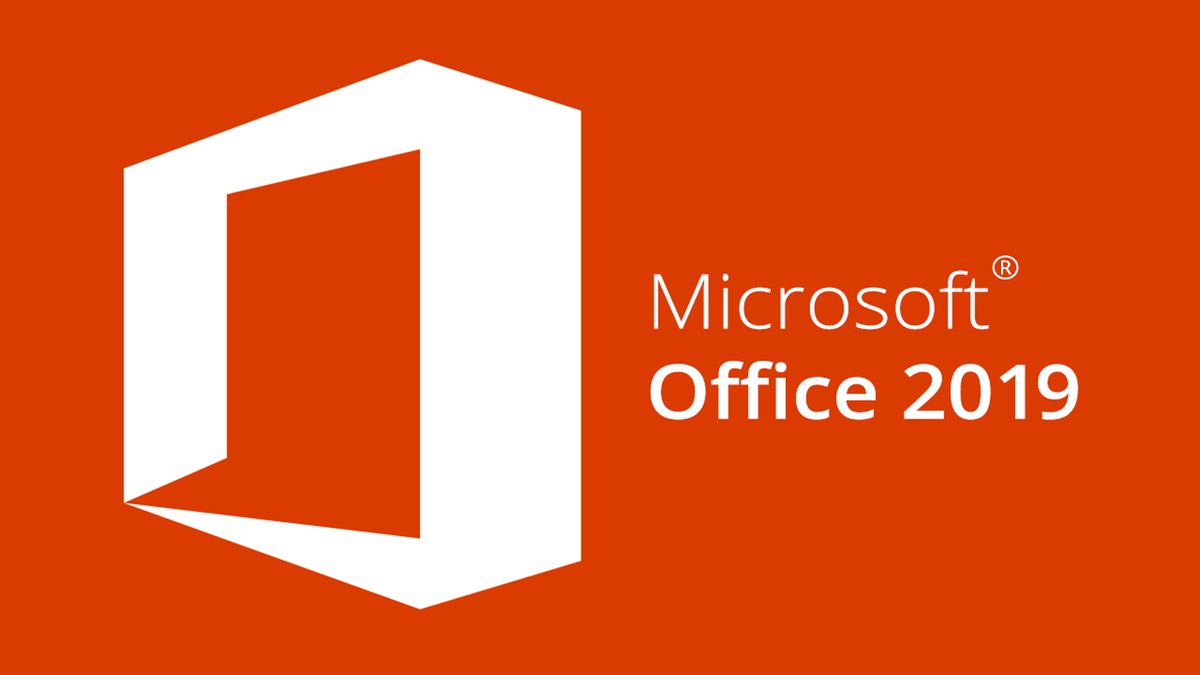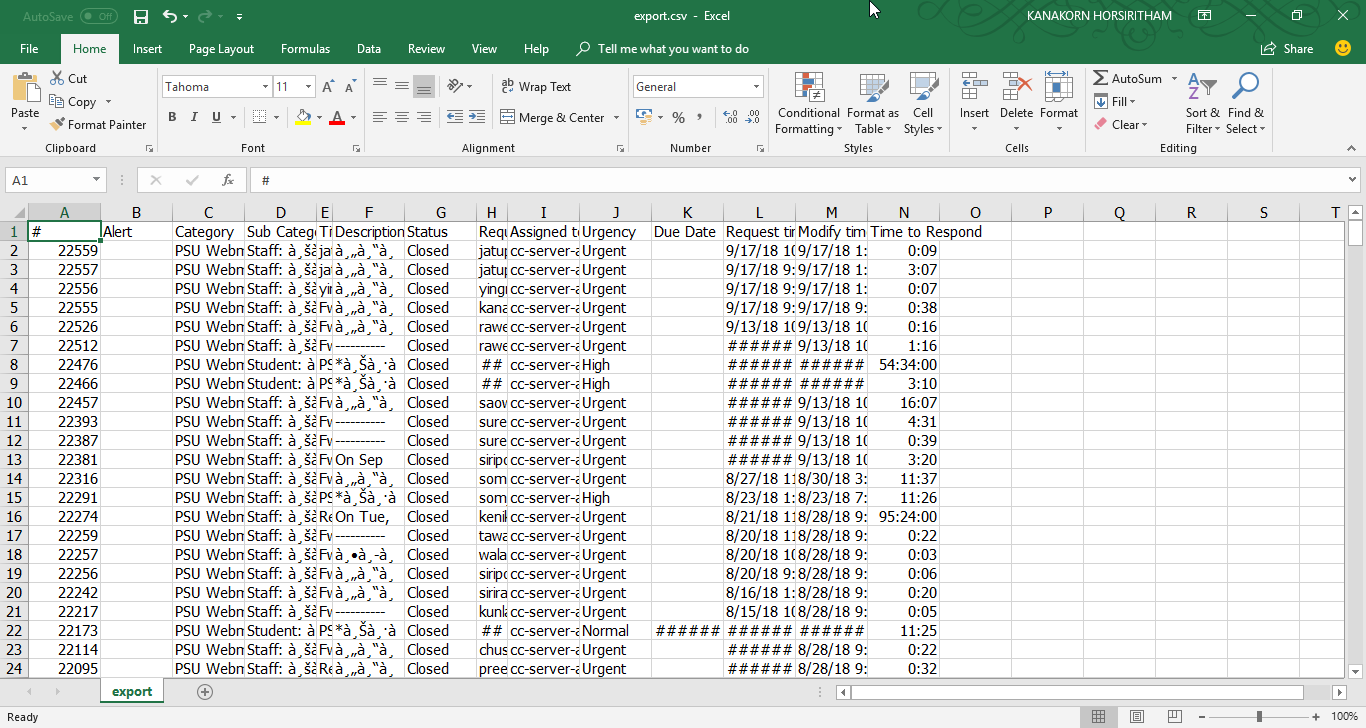แนะนำการใช้เครื่องมือ Quick Analysis ใน Excel 2016 : ชุดคำสั่ง “Text”
สำหรับ Excel 2016 ที่เราใช้งานอยู่เป็นประจำในชีวิตประจำวันนั้น มีเครื่องมือที่ช่วยอำนวยความสะดวกมากมาย จนบางครั้งเราจะลืมไปว่า มันสามารถช่วยอำนวยความสะดวกอะไรได้บ้าง สำหรับบทความนี้ จะกล่าวถึงคำสั่ง “Quick Analysis” ซึ่งอาจจะไม่ได้เป็นความรู้ใหม่สำหรับผู้ที่ได้ใช้อยู่เป็นประจำ หรือใช้อยู่แล้ว แต่ก็เพื่อเป็นความรู้ เป็นข้อมูลให้กับสำหรับคนที่ยังไม่เคยใช้แล้วกันนะค่ะ ก่อนอื่นเรามาสร้างข้อมูลสมมุติใน Excel ก่อนนะค่ะ ในที่นี้ทำการสร้างข้อมูลตารางการออกกำลังกาย และการพักผ่อน ในเดือนมีนาคมกันค่ะ ตามข้อมูลในรูปนะค่ะ การใช้ Quick Analysis ในชุดคำสั่ง “Text”ตั้งโจทน์กันก่อน เราจะมาหา Record ที่มีคำที่สนใจกันนะค่ะสามารถทำได้โดย เลือกช่วงของข้อมูลที่ต้องการright click >> ทำการ right click >> เลือก Quick Analysis เลือก Formatting >> เลือก Text จะปรากฎหน้าจอ เพื่อให้กำหนดเงื่อนไขFormat cell that contain the text : ให้ระบุคำที่ต้องการหา ในที่นี้ระบุ … Read more